
Оглавление:
- Автор John Day [email protected].
- Public 2024-01-30 11:54.
- Последнее изменение 2025-01-23 15:05.
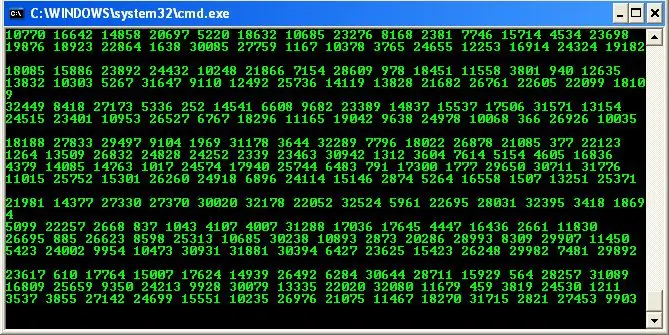
Моя последняя инструкция по использованию матрицы была только с буквами, но это пакетный файл, в котором используются числа и который выглядит более реалистично. В настоящей Матрице используются японские буквы и другие символы, но в этой просто используются числа в разном порядке и размерах, и она выглядит более реалистичной по сравнению с моей последней Инструкцией.
Это довольно просто, так что давайте приступим к делу.
Шаг 1. Какие технологии мне нужны?
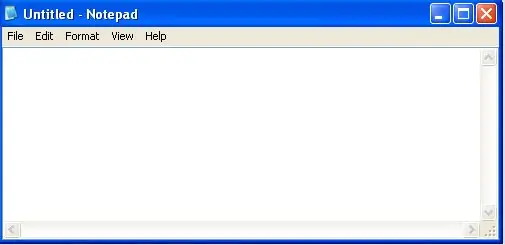
Тебе нужно:
- ПК с командной строкой
- Приложение блокнота
- Код, который я тебе дам
Шаг 2: Код
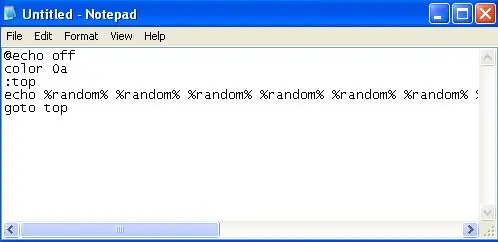
Хорошо, чтобы ввести код, вам нужно открыть Блокнот. Введите этот код: @echo offcolor 0a: topecho% random% random% random% random% random% random% random% random% random%% random% random %% случайный%% случайный%% случайный%% случайный%% случайный% goto top
Убедитесь, что% random% находится в одной строке на экране, не позволяйте ему переходить в другую строку
Шаг 3. Сохраните файл как.bat
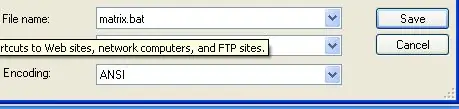
Сохраните файл блокнота на вашем Dekstop как файл.bat.
Сохраните его как: matrix.bat Для того, чтобы это работало, у вас должен быть.bat в конце, потому что.bat - это пакетный файл, а пакетный файл используется в командной строке.
Шаг 4: откройте его и дайте ему поработать
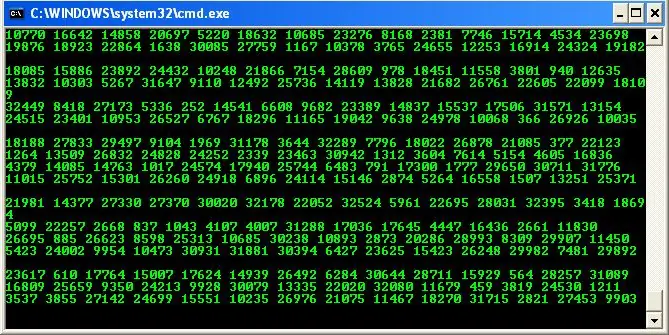
Откройте его на рабочем столе и дайте ему поработать !!!
Покажите это своим друзьям и посмотрите, как они будут поражены.
Шаг 5. Увеличение экрана
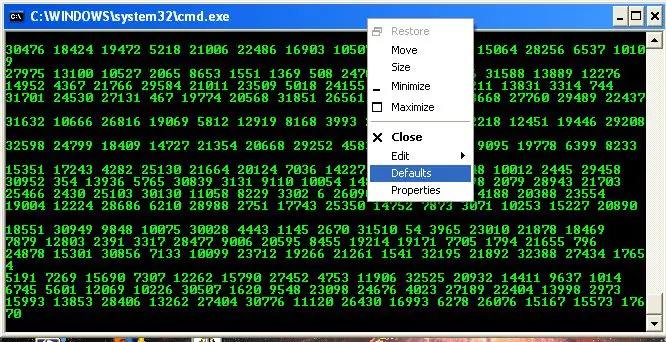
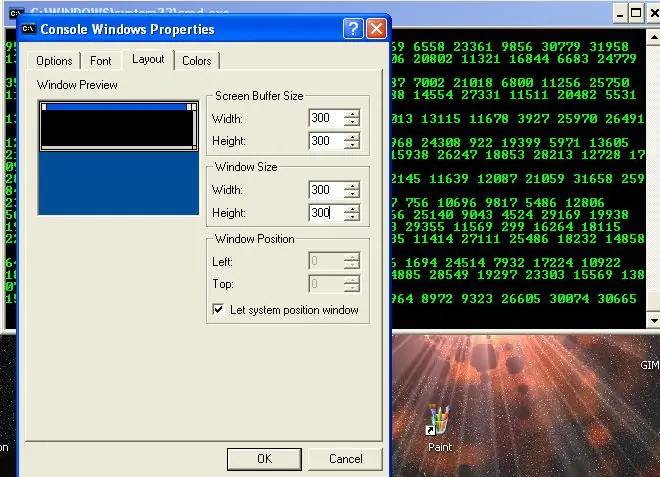
Если вы хотите сделать его полноэкранным, щелкните правой кнопкой мыши верхнюю синюю полосу и выберите Свойства. Выберите макет и измените высоту и ширину окна на 300. Если вы хотите установить 300 по умолчанию, щелкните правой кнопкой мыши на снова верхняя панель, выберите значения по умолчанию, снова выберите макет и установите высоту и ширину 300.
Если вы сделаете экран больше, вам придется добавить в код еще:% random%
Итак, просто скопируйте код снова и снова примерно 20 раз. Удачи!
Рекомендуемые:
Использование интерфейса командной строки Arduino для прошивки платы Arduino: 4 шага

Используйте интерфейс командной строки Arduino для прошивки платы Arduino: в настоящее время производители и разработчики предпочитают Arduino для быстрой разработки прототипов проектов. Arduino - это электронная платформа с открытым исходным кодом, основанная на простом в использовании аппаратном и программном обеспечении. У Arduino очень хорошее сообщество пользователей. Кабан Ардуино
Как включить / выключить Wi-Fi с помощью командной строки !!: 4 шага

Как включить / выключить Wi-Fi с помощью командной строки !!: Это руководство покажет вам, как включить или выключить Wi-Fi на вашем компьютере с помощью командной строки. Пожалуйста, подпишитесь на мой канал Спасибо
Создайте виртуальную сеть Wi-Fi с помощью командной строки в Windows 10: 10 шагов

Создание виртуальной сети Wi-Fi с помощью командной строки в Windows 10: я продемонстрирую, как создание виртуальной сети Wi-Fi работает на компьютерах с Windows 10. Я покажу несколько шагов, как это сделать, а также объясню, поддерживает ли ваш компьютер эту функцию или нет
Простое создание окна командной строки: 3 шага

Создайте окно командной строки простым способом: я знаю, что это было сделано раньше, но моя версия немного отличается, ладно, поэтому вы хотите попробовать некоторые классные трюки с командной строкой, но вы, похоже, не можете узнать, как на самом деле открыть командную строку. (Так будет в большинстве школ или
Как использовать FTP-клиент из командной строки: 8 шагов

Как использовать FTP-клиент из командной строки: почему? Возможно, у вас нет другого доступного ftp-клиента. Может быть, вы не хотите, чтобы вас тормозили окна, графика и мыши. -skool.Может быть, вы хотите выглядеть так, будто знаете намного больше о технических компьютерных операциях
